アクセス数がiOS6の記事がトップになってしまったので、前回のあまりに無益な情報ではイカンと思いまして…機能制限パスワードを忘れ、ホームボタンのすっかり効かなくなったiPhone4に入れてみることにしました…Windowsマシンで。
0)Apple Developper Center(iOS版)のメンバーになる
円高なのでメンバーシップ料金も少し安くなりました。さらに決済もAppleIDからになるので、コンビニ等で展開している割引キャンペーン等を利用すれば、8000円弱で1年間のメンバーになることができます。
ADCに登録したら、ADCのサイトからターゲットのデバイスを「開発用のデバイス」として必ず登録しておきましょう。「iPhone構成ユーティリティー」をインストールすると、登録に必要な40文字の「識別子」を見ることができます。
1)ADCサイトからイメージとiTunesをダウンロードする
iOSのイメージは各機種ごとにわかれています。ベータ版は英語版の機種しかリストアップされていないので、一番近い機種を選んでみます(今回はiPhone4(GSM))。
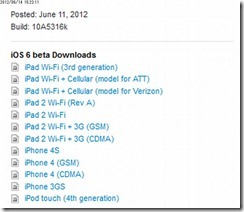
iTunesも10.6.3以降が必要なので、アップデートします。
ダウンロードしたイメージファイルはMacOS用のdmg形式なので、解凍します。
2)HFSExplorerとJAVAラインタイム(なければ)を入れる
2009年のページですが今でも実行可能な方法なのでご紹介します
http://lhsp.s206.xrea.com/misc/mac-dmg-extract.html (Let’s HSP!様のページ)
ページリンクに従い、catacombaeというサイトからHFS Explorerをダウンロード、実行します。
JAVAで動作している関係かレスポンスが悪いですが気長に待ちましょう。
Extractボタンを押すと全部解凍してくれますが、「+」などのWindowsではフォルダ名に使えない記号が含まれているので、解凍時にどうするか訊いてきます。AutoRenameを選べば問題ありませんでした。
3)iTunesで更新します
iOS6にしてしまうと、それ以前のバージョンには戻せません。
いちおう、バックアップをとっておけば他の機種に環境を移したりできるかもしれないので、環境を残しておきたい人はバックアップを必ず取るようにしましょう。
私は機能制限パスワードを忘れてしまって困っているので、バックアップをとらず、まっさらの状態に戻ってもらうことにしました。
iTunesのデバイス一覧から目的のiPhoneを選び、「復元」ボタンをShiftキーを押しながらクリックします。ファイル名を問う画面が表示されるので、(2)で解凍したファイルを選びます。
なお、Developper Programに登録されていないデバイスを更新すると、アクティベーション時に「登録されてないので完了できません」と言われて文鎮化します。必ず手順0をする必要があります。
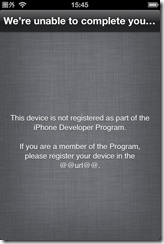
4)ようこそiOS6ベータ1へ
やっとこさアップデート完了です。
目に見える変化としては、アプリケーションの起動などレスポンスが良くなっています。
アプリ起動時の時計部分の色合いなどが調整できるようになって、おしゃれになっています。
Do not disturbモードはとりあえず「おやすみモード」という訳が当てられていますね。
そのほか、いろいろ新機能が散見されますが、まだベータ1で大幅に変わっていくと思うのであまり触れないようにしたいと思います。
ただ、全体を見て、興味本位でやるにはハードルが高いなーと思いました。
話題のマップはこんな感じです。
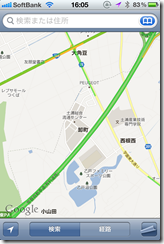
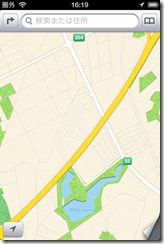
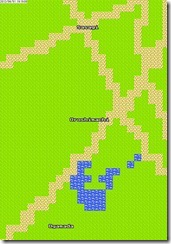
(左からiOS5, iOS6ベータ1, 2012/4/1のGoogleマップ)
繰り返しになりますがiOS5には戻せません訂正:DFUモードにしてiTunesから5.1.1に戻せるようです。
この記事で入れたつもりになってもらえたら幸いです。
ベータ2、ベータ3、正式リリース版と端末のみでアップデートしてける様なので、商人の村の成長を見守る勇者のような気分で(分からない人はスルーしてください)今後もレポートしていければと思います。(秋までADCアカウントが残っていれば…)
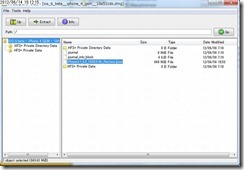
0 件のコメント:
コメントを投稿